Mi a teendő, ha a WhatsApp Web nem működik

A WhatsApp web nem működik? Ne aggódj. Íme néhány hasznos tipp, amivel újra működésbe hozhatod a WhatsApp-ot.
Ha csevegni szeretne barátaival és családjával a WhatsApp-on, először fel kell vennie őket névjegyként – szerencsére ez nagyon egyszerű. Háromféleképpen adhat hozzá új partnert a WhatsApp csevegőlistájához. Lásd alább az utasításokat.
A legegyszerűbben az alkalmazáson keresztül adhat hozzá új névjegyet a WhatsApp-hoz. Nyisd ki. Androidon nyomja meg a kis csevegési buborékot a jobb alsó sarokban, majd válassza ki az Új kapcsolat lehetőséget felül.
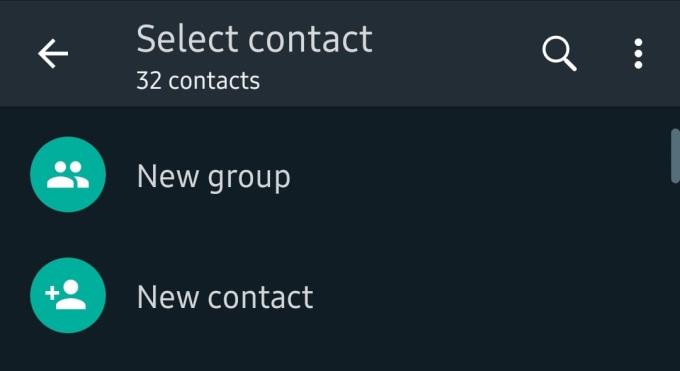
Új kapcsolat
iOS-en nagyjából ugyanúgy működik, csak a gomb egy kicsit más helyen van. Az alkalmazás megnyitása után érintse meg a gombot a tollal és a ceruzával a jobb felső sarokban, majd válassza ki ugyanazt az Új névjegy opciót.
A következő képernyőn adja hozzá az új kapcsolat adatait.
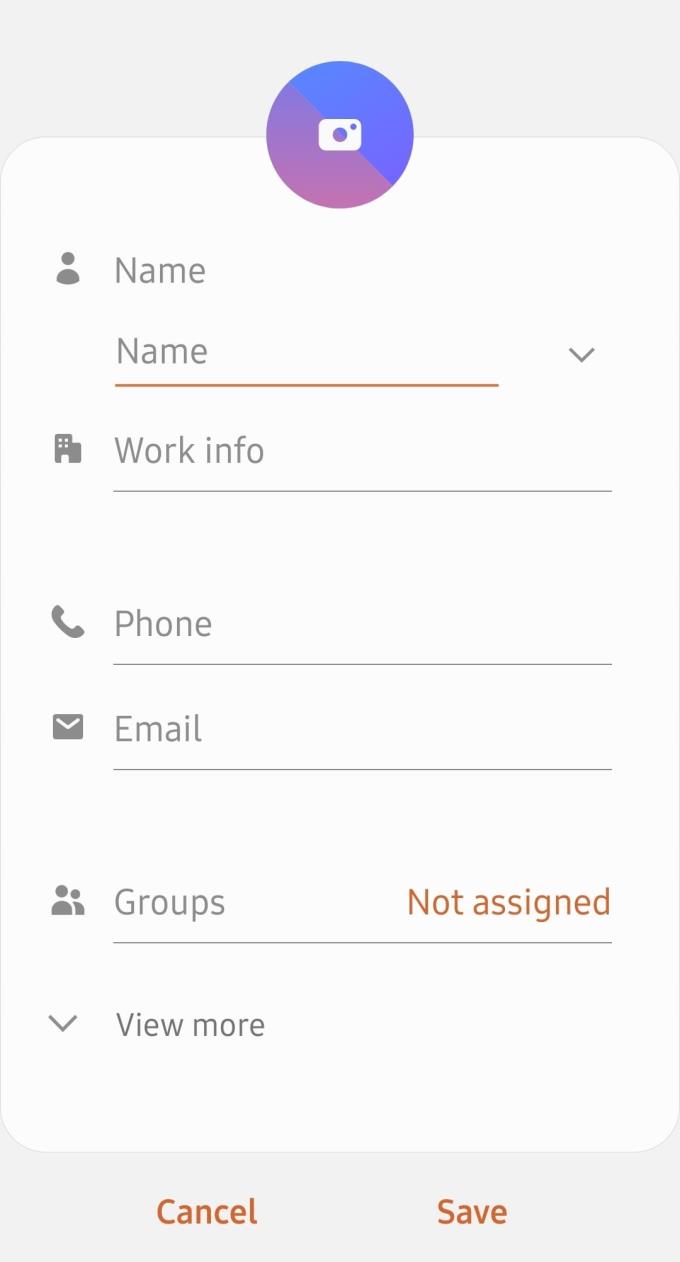
Új kapcsolatfelvételi lehetőségek
Miután elmentette az új névjegyet, megjelennek a névjegyzékben. A chat-buborék vagy a toll és ceruza ismételt megnyomásával, és az új kapcsolat kiválasztásával üzenetet küldhet neki!
Tipp: Ha a hozzáadni kívánt névjegyhez nem tartozik WhatsApp, akkor nem tud üzenetet küldeni neki, de ehelyett meghívót küldhet neki a WhatsApp alkalmazásba.
Ha egy új névjegyet ugyanúgy ad hozzá, mint a szokásos névjegylistához, akkor az a WhatsAppban is elérhető lesz. Egyszerűen mentse el a névjegyeket a szokásos módon – lépjen be a Névjegyek alkalmazásba, és mentse el őket. A pontos lépések a használt telefontól függenek.
Miután hozzáadta a névjegyet, új üzenetet küldhet a személynek, ha belép az alkalmazásba, és megnyomja a csevegési buborékot a jobb alsó sarokban Androidon, vagy megérinti a toll és papír ikonokat a jobb felső sarokban.
Ezután válassza ki az imént hozzáadott névjegyet, és küldje el üzenetét!
Tipp: A névjegy nem jelenik meg a WhatsApp névjegylistában, ha a szám nem regisztrált WhatsApp-felhasználó. Küldhetsz nekik meghívót, de nem küldhetsz nekik WhatsApp-üzeneteket.
Új névjegyet is hozzáadhat, ha a másik személy először küld Önnek üzenetet. Láthatja a tőlük küldött üzenetet, alatta pedig lehetőséget talál arra, hogy felvegye őket a névjegylistájára (a letiltására és bejelentésére).
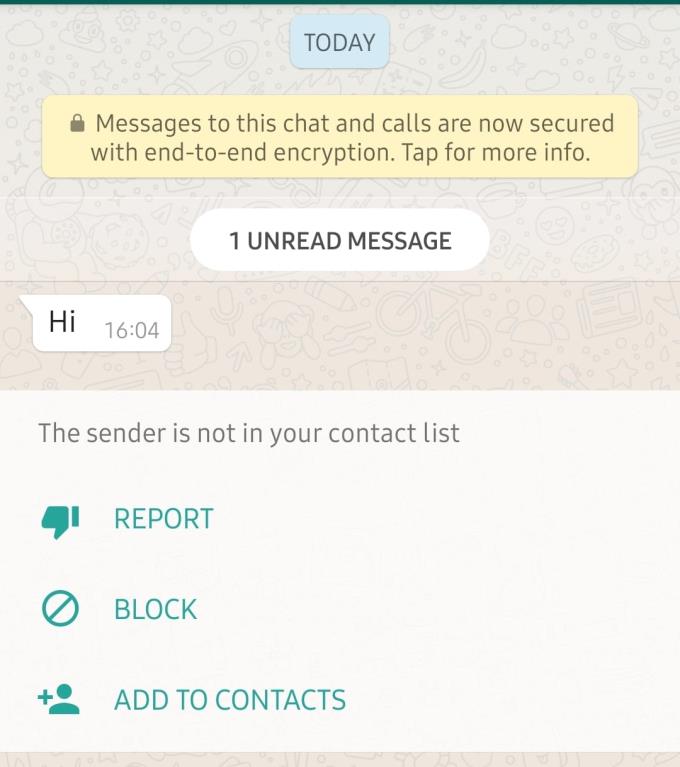
Kapcsolat mentése opció
Itt egyszerűen érintse meg a lehetőséget az új névjegy mentéséhez, és megadhatja az olyan részleteket, mint a név, foglalkozás stb., mielőtt a szokásos módon menti a névjegyet. Ebben az esetben a csevegés automatikusan felkerül a beszélgetések listájára az új mentett névvel, és azonnal folytathatja a csevegést.
Tipp: Válaszolhat és üzenetet is küldhet anélkül, hogy először mentené a névjegyet. Később bármikor dönthet úgy, hogy névjegyként menti őket!
A WhatsApp web nem működik? Ne aggódj. Íme néhány hasznos tipp, amivel újra működésbe hozhatod a WhatsApp-ot.
Néhány felhasználó panaszkodott, hogy a WhatsApp nem tölti le a médiafájlokat. Utánajártunk a dolognak, és öt megoldást találtunk a probléma megoldására.
Lásd, milyen könnyű új WhatsApp kontaktot hozzáadni egyedi QR kódjával, hogy időt takarítson meg és profi módon mentse el a kontaktokat.
A WhatsApp kijelentkezésének lépései – megtudhatja, hogyan lehet biztosan kijelentkezni anélkül, hogy törölné a fiókját.
Bár a WhatsApp nagyszerű eszköz, előfordulhat, hogy meg akar szabadulni fiókjától. Az alkalmazás egyszerű eltávolítása valójában nem távolítja el
A legtöbb telefonhasználó számára szebb, ha alkalmazásaik és rendszerük sötétebb színsémát használnak – könnyebb a szemnek, és kevésbé zavarja a sötétebb környezetben,
Ha hangüzeneteket szeretne hallgatni a WhatsApp-on a feladó tudta nélkül, továbbítsa az üzenetet valaki másnak, vagy engedélyezze a Repülőgép módot.
Ismerje meg, hogyan válaszolhat egy adott üzenetre a Whatsappban.
Köztudott, hogy a Facebook tulajdonában lévő alkalmazások többsége már rendelkezik „Stories” funkcióval. A WhatsApp-on is jelen van „WhatsApp Status” formában. Sajnos a legtöbb felhasználónak képernyőképet kell készítenie.
A WhatsApp-csevegések elnémítása nyugalmat biztosíthat, ha hajlamos sok üzenetet kapni. Megpróbál a csúcson maradni, és minél többre válaszolni
Adjon életet WhatsApp matricáinak, ha hangot ad hozzájuk. Itt van, hogyan.
Csak nem utálod, ha WhatsApp-ot küldesz valakinek, és örökké tart, hogy megnézze az üzenetet? Vagy figyelmen kívül hagyják az üzeneteidet, vagy azok
A WhatsApp-on lévő csoportok nagyszerű módja annak, hogy információkat osszon meg és csevegjen egyszerre több személlyel… de a spam és a túlélő csoportok között
2019 előtt az egyetlen módja annak, hogy valaki mást ne vegyen fel egy csoportba, az volt, hogy személyesen letiltották a csoport rendszergazdáit. Ez mindenfélét jelentett
Ismerje meg, hogyan fedezheti fel, ha valaki letiltotta a WhatsApp-ot, az Instagramot vagy a Facebookot.
Mi történik, ha nem fogadja el a WhatsApps új szerződési feltételeit? Nem szép.
Nézze meg, hogy a WhatsApp megosztja-e személyes adatait a Facebookkal 2016 óta. Ennek ellenére három napot kell várni.
Tekintse meg, milyen egyszerű hangüzeneteket küldeni a WhatsApp alkalmazásból a Telegramba és fordítva. Kövesse ezeket a könnyen követhető lépéseket.
Tegye könnyebben olvashatóvá az üzeneteket, ha kinagyítja a szöveget bármely WhatsApp-csevegésben. Nézze meg, hogyan teheti ezt meg.
Ha nem tud fényképeket, videókat vagy más fájlokat küldeni a WhatsApp-on keresztül, előfordulhat, hogy a fájlformátum nem támogatott. Vagy ez egy átmeneti hiba lehet.
Ez a lépésről lépésre végigvezető útmutató megmutatja, hogyan lehet megváltoztatni a kiemelő színt a szövegek és szöveges mezők számára az Adobe Readerben.
Itt részletes utasításokat talál arról, hogyan lehet megváltoztatni a felhasználói ügynök karakterláncot az Apple Safari böngészőben MacOS rendszeren.
Szeretné letiltani az Apple Szoftverfrissítés képernyőt, és megakadályozni, hogy megjelenjen a Windows 11 számítógépén vagy Mac-en? Próbálja ki ezeket a módszereket most!
Ha a LastPass nem tud csatlakozni a szervereihez, törölje a helyi gyorsítótárat, frissítse a jelszókezelőt, és tiltsa le a böngésző bővítményeit.
Tartsa tisztán a Google Chrome böngésző gyorsítótárát a következő lépésekkel.
Sok felhasználó számára a 24H2 frissítés törli az auto HDR-t. Ez az útmutató elmagyarázza, hogyan orvosolhatod ezt a problémát.
A keresztreferenciák segíthetnek dokumentumod felhasználóbarátabbá, rendezettebbé és hozzáférhetőbbé tételében. Ez a útmutató megtanítja, hogyan hozhatsz létre keresztreferenciákat Wordben.
A Spotify zavaró lehet, ha minden alkalommal automatikusan megnyílik, amikor elindítja a számítógépét. Az automatikus indítás leállítása az alábbi lépések segítségével.
Kíváncsi arra, hogyan integrálhatja a ChatGPT-t a Microsoft Word-be? Ez az útmutató pontosan megmutatja, hogyan teheti ezt meg a ChatGPT for Word bővítménnyel 3 egyszerű lépésben.
Tanuld meg, hogyan oldj meg egy gyakori problémát, amelyben a képernyő villog a Google Chrome böngészőben.



























